PPT中利用SmartArt批量排版图片,一键完成排版和美化
小编:饿狼
更新时间:2022-08-22

上次我们分享了利用SmartArt实现文字的快速排版,其实它的功能更多地用在图片的排版上,不仅快捷方便,而且十分美观,帮助我们解决了大问题,今天就来一起学习一下它的使用吧。
首先选中所有的图片,然后在图片工具中的版式里面选择想要的样式,所有的图形按照既定的SmartArt版式瞬间完成了排版,我们可以了解到SmartArt其实是一个多功能的整合,涵盖排版、配色、尺寸调整、对齐、组合等功能于一体。我们可以在左侧的编辑栏中输入图片对应的名称,然后选中所有的文本框进行颜色调整,都是分分钟搞定的事,是不是很简单呢?
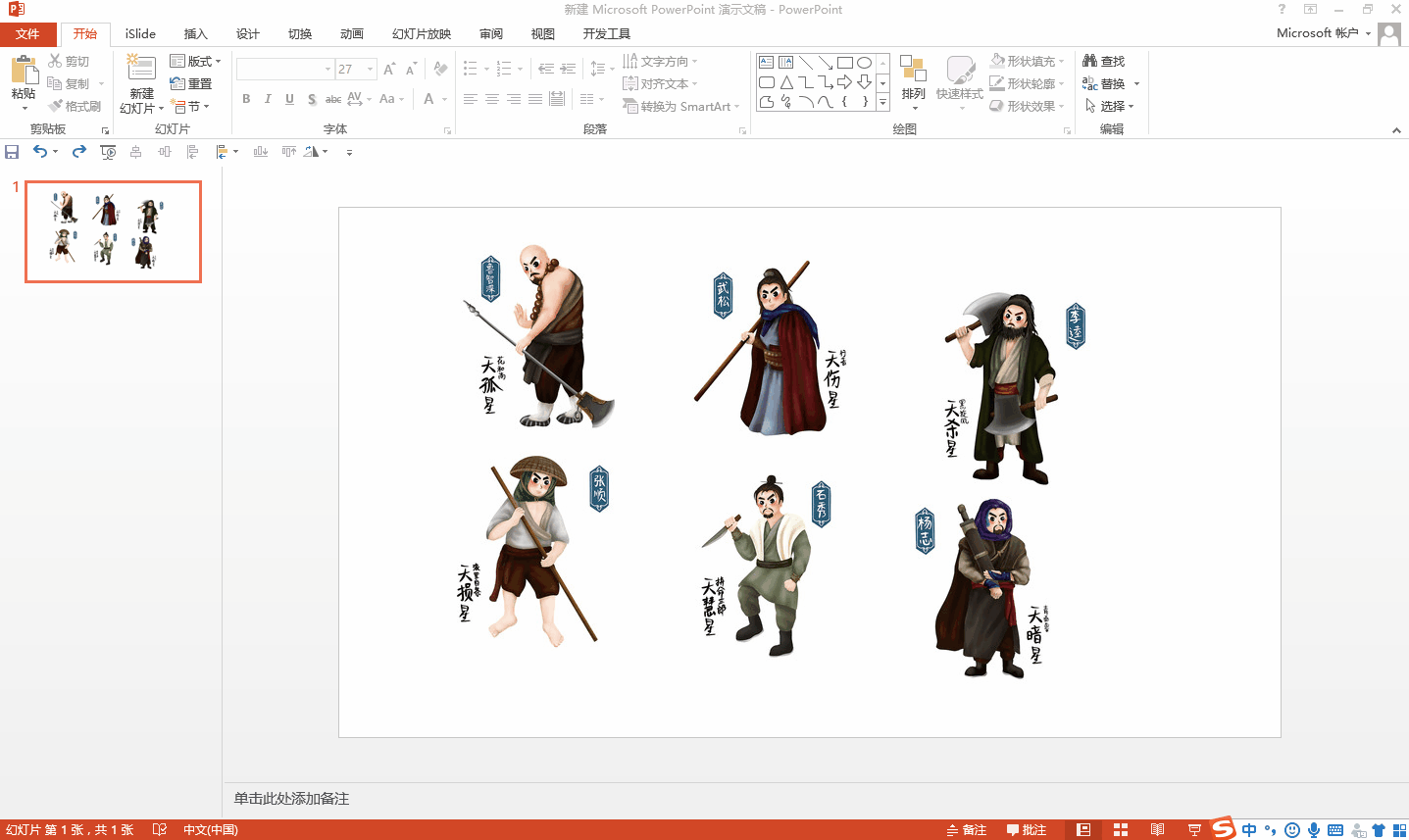
设定好了的版式依然可以进行调整,只不过位置和名称发生了变化,这时叫做SmartArt工具,在设计选项卡的布局中找到你想要的的版式进行替换。我们发现,在SmartArt所有的图形都是组合在一起的,如果想进行单个调整并不如容易,会牵一发而动全身,怎么办呢?选中整个SmartArt图形,按快捷键Ctrl+shift+G两次,即可完成取消组合,这个时候就可以选中其中某个图片进行单独编辑,怎么样,你学会了吗?
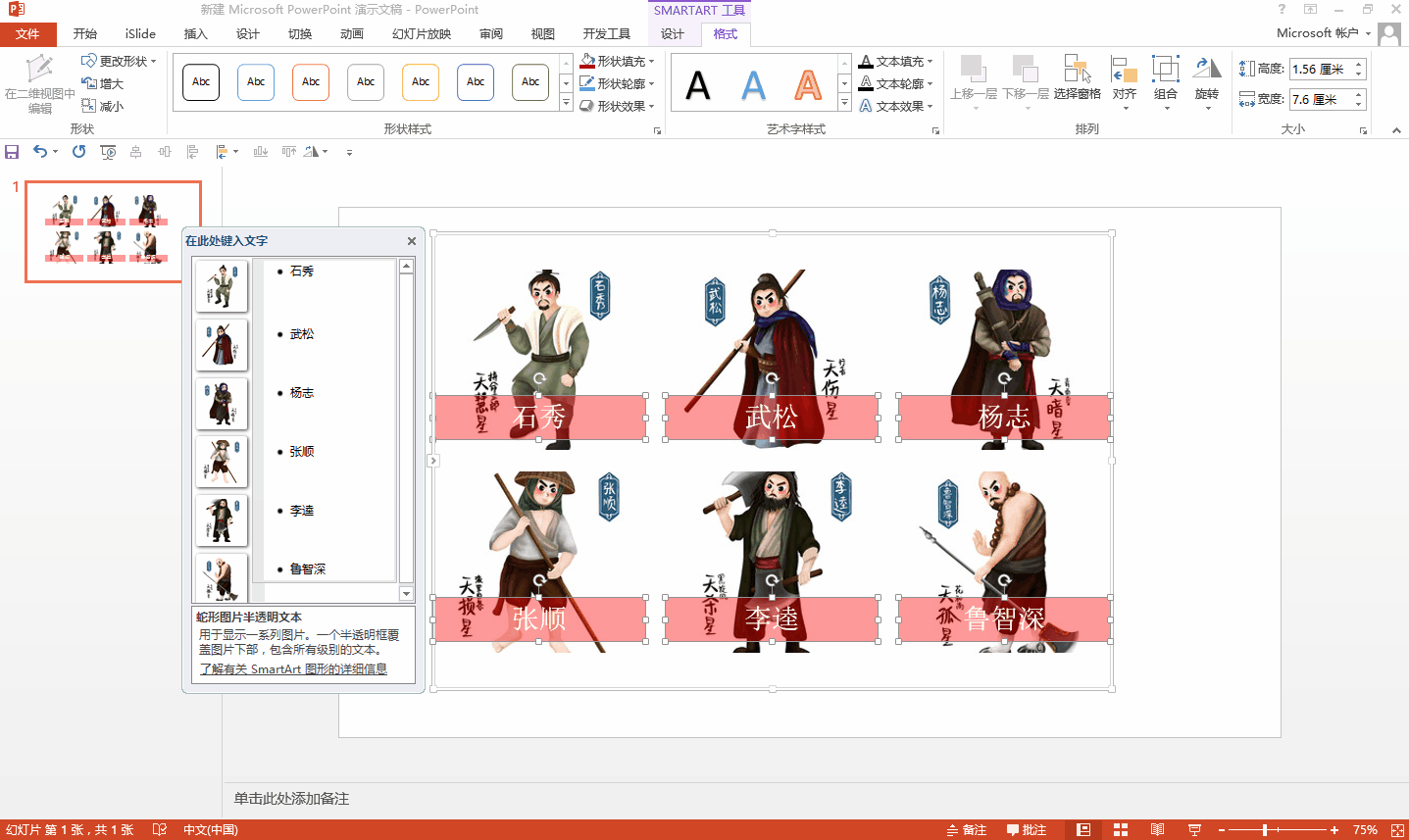
今天的技巧就分享到这里,我们明天继续哦!














